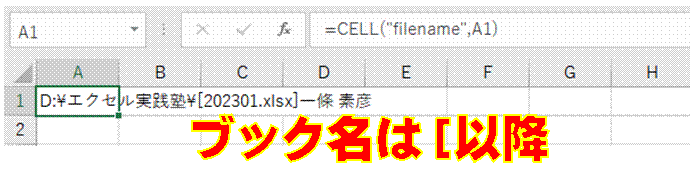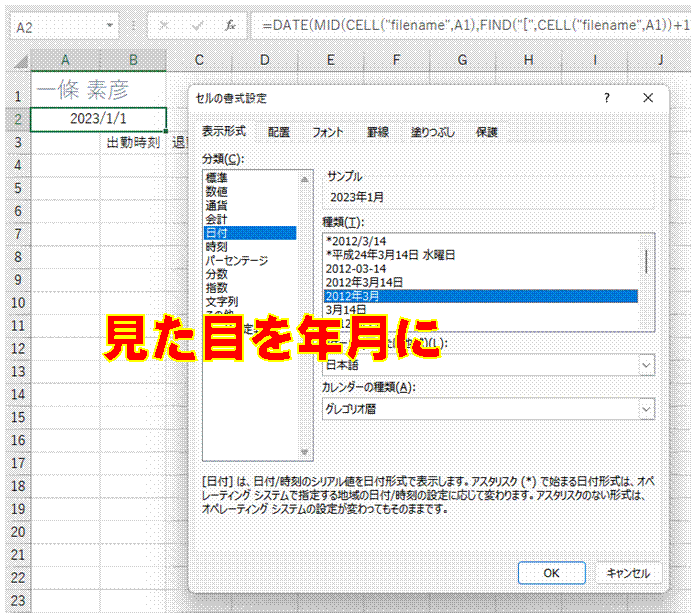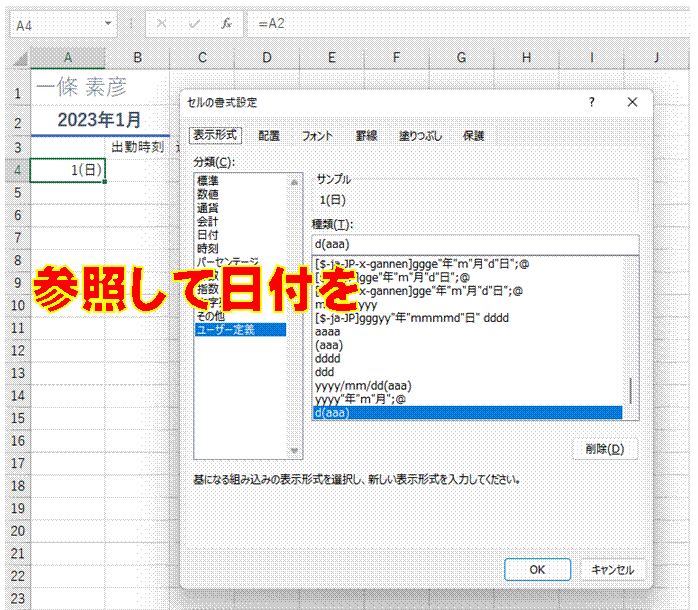���t���V�[�g�^�u���ɂ�����
�V�[�g�^�u����ɂ��ɂ��āA
�������t�Ƃ��ĕ\�����邱�Ƃ͂ł��܂�
�����̃A���P�[�g���W�v������
FIND�����g�����z���ŏW�v���邱�Ƃ��ł��܂�
�ؗj���ߌ�̃X�P�W���[�����t������������
�u�ߌ�v�Ȃǂ̕����܂܂�邩�ۂ���FIND���Œ��ׂ邱�Ƃ��ł��܂�
�g���s�h�̊܂܂��Z���Z���Ɠ����s�ɂ���A�����Z��������������
FIND�����g���āA�����t��������ݒ肵�܂�
�֓��n���̈�s�Z���ɏZ�ސl����������
���炩���߈�s�Z���̃Z���ɖ��O��t���Ă����AISNUMBER���{FIND���Ŋe�Z���̌������s���܂�
�����ē��͂��Ă������Ɠ����A���t�f�[�^�ɒ�������
DATE�����g���ƁA���t�f�[�^�ɒ����܂�
�w��N�����̗j����\��������
�j���́A�N�����̃f�[�^���狁�߂ĕ\���ł��܂�
�J�����Ԃ����߂���
�ގЎ�������o�Ў����Ƌx�e���Ԃ����Z���܂�
�w��N�����̗j����\��������
�j���́A�N�����̃f�[�^���狁�߂ĕ\���ł��܂�
�j����w�`�x��lj�������
�\���`�������[�U�[��`���܂�
���̌��̓��ɂ��Ɨj������ׂĕ\��������
��_�ƂȂ�N����������A
�������琔����\���`���ŋ��߂邱�Ƃ��ł��܂�
�W�v���ʂ�0����ɒu����������
�\���`�������[�U�[��`������@�ł��\�ł�
�p��̌����ɂ�����
�\���`�������[�U�[��`���܂�
�����̓��ɂ��Ɨj�����������͂�����
�����œ��ɂ����A
�\���`���ŗj����\���ł��܂�
�Ζ�����0���\���ɂ�����
�x���̋Ζ�����0�́A
�\���`�������[�U�[��`���邱�ƂŔ�\���ɂł��܂�
�Ζ����Ԃ�0�ɂȂ�Ƃ��ɂ͔�\���ɂ�����
�u�[���̕\���`���v�����ɂ���ƁA�v�Z���ʂ�0�̂Ƃ��ɔ�\���ɂȂ�܂�
�o�ߎ��Ԃ������ԁ����ƕ\��������
2�̎����̊ԂŌ��Z���s���A�\���`���Ł����ԁ����Ƃ����`���Ƀ��[�U�[��`���܂�
�����̓��t�Ɨj����\��������
TODAY���œ����������A�\���`����ύX���āA�j���t���̓��t�ɂ��܂�
�v�Z���ʂ�0���\���ɂ�����
�\���`�����u���v�ɂ��܂�
�ԋp�������߂��Ă���̂ɁA�܂��w�ԋp�ρx�łȂ��l������������
2�̏����ɂ������t��������ݒ肵�܂�
�v�Z���ʂ�0�ɂȂ�Ƃ��A���ꂪ�\������Ȃ��悤�ɂ�����
�\���`���ŁA�l��0�̂Ƃ��������F�ŕ\�������悤�ɂł��܂�
�y�j���̓��ɂ���F�ŁA���j���̓��ɂ���ԐF�ŕ\��������
WEEKDAY�����g�����A�����t��������ݒ肵�܂�
���t�ƁA����ɑΉ�����j����\����������
�N�����`���œ��t����͂��Ă����A�\���`���ł��̗j�����\���ł��܂�
�����ɉ����Đ��l��F����������
�\���`���ł́A�����̏����ɂ��F�������s���܂�
60���鐔�l��ԐF�ŋ���������
�P���Ȑ��l�Ƃ̔�r�ɂ��F�������炢�Ȃ�A
�����t���������g��Ȃ��Ă��A�\���`���ł��s���܂�
�X�֔ԍ����n�C�t���t���ŕ\��������
�\���`���Ń��[�U�[��`���邱�ƂŁA���̓f�[�^�Ɏ�������邱�ƂȂ��A
�\��������ς����܂�
�j������U�x�����A���t�ׂ̗ɕ\��������
�j������VLOOKUP���ŁA�U�x����COUNTIF���ŏƍ����܂�
�j���ƐU�x���̓��t�Z����h��Ԃ�����
�j���ƐU�x���̓��t�ꗗ��p�ӂ���A
����Ƃ̏ƍ��ŏ����t�������ɂ��h��Ԃ����s���܂�
�y�j����F�ŁA���j����ԐF�ŕ\��������
WEEKDAY�����g���������t�������ōs���܂�
���t�ƈꏏ�ɗj����\��������
�\���`����ς��邱�ƂŁA�j�����\���ł���悤�ɂȂ�܂�
�Ђƌ����̓��t���ȒP�ɓ��͂�����
�u�z�[���v�^�u�́u�t�B���v���u�A���f�[�^�̍쐬�v���g���ƁA
�I�𒆂̃Z���̓��t����A�w�肵�����t�܂ł̘A���������t���܂Ƃ߂ē��͂ł��܂�
�lj����������t���������A
�����̏����t���������㏑�����Ȃ��悤�ɂ�����
�����t�������́A���Ƃ���w�肵�����̂��D�悳��܂����A
���̗D�揇�ʂ́u���[���̊Ǘ��v�Œ����ł��܂�
�N�����̓��t�f�[�^���A���������ŕ\��������
���[�U�[��`�ŕ\���`����ύX���܂�
�����ē��͂��Ă������Ɠ����A���t�f�[�^�ɒ�������
DATE�����g���ƁA���t�f�[�^�ɒ����܂�
�N���ɉ����ē��t�̕\��������������������
31���܂ł̓��t��p�ӂ��Ă����āA
�����t�������ŕs�v�ȓ��t���\���ɂ�����@������܂�
�j�Փ��������I�ɕ\����������
�j�Փ��̃��X�g��p�ӂ��Ă����A���t�ɊY��������̂��A
VLOOKUP���ŕ\�����ł��܂�
�j�Փ���F����������
�j�Փ����̓��̗͂L���ŏ����t�������ɂ�����@������܂�
�y����F����������
WEEKDAY�����g���������t�������ŁA�F�������\�ł�
�w��N�����̗j����\��������
�j���́A�N�����̃f�[�^���狁�߂ĕ\���ł��܂�
�v�Z���ʂɉ����ĐF����������
�����t�������ōs���܂�
�v�Z���ʂ��p�[�Z���g�\����������
�\���`����ύX���܂�
���i�ԍ����}�ԕt���ŕ\��������
�\���`���Ń��[�U�[��`���܂�
�Z���l�ɕ������lj�������
�\���`�����g���A�����̃Z���l�ɂ܂Ƃ߂ĕ������lj��ł��܂�
�����̎������w28:02�x�Ȃǂƕ\�L������
�\���`�����u[h]:mm�v�ƃ��[�U�[��`���܂�
10���̏��i�ԍ����n�C�t���t���ŕ\��������
�u�Z���̏����ݒ�v���u�\���`���v�^�u�ŁA
�u000-000-0000�v�̂悤�ȃ��[�U�[��`��ݒ肷��A
10���̐��l���n�C�t���t���ŕ\�������邱�Ƃ��ł��܂�
�X�֔ԍ������ԍ��A���t�̕\���`���𐮂�����
���[�U�[��`����A�n�C�t���t���̕\����A
�\�����ʒu�̌Œ�Ȃǂ��A�f�[�^�̏C���Ȃ��ɍs���܂�
���z�̑召�ɉ����ĐF����������
�\���`���ł��ݒ�ł��܂�
���z���~�P�ʂŕ\��������
�\���`���Ō����J���}�̈ʒu��ς���ƁA��P�ʂł̐��l�\���ɕς����܂�
���t��j���t���ŕ\��������
�\���`����ς���A���̓��t�̗j�����\���ł��܂�
24���ȏ�̎�����\��������
�\���`�����u[h]:mm�v�ƃ��[�U�[��`���Ă����܂�
No.0�`No.30�̘A�Ԃ𐳂������בւ�����
�\���`���ŁuNo.�v��t�������A
���l�̘A�Ԃɂ��Ă����A���������בւ��邱�Ƃ��ł��܂�
300�ȏ�̐��l��ΐF�ŁA300���������F�ŕ\��������
�P���ȏ����ł̐F�������炢�Ȃ�A���[�U�[��`�̕\���`���ʼn\�ł�
�g0�h��t�����Ȃ��ŁA�����_�̈ʒu�𑵂�����
���[�U�[��`�̕\���`���ŁA���v���[�X�z���_�́u?�v���g���A
�u0�v���t������Ȃ��ŁA�����_�̈ʒu�����낤�悤�ɂȂ�܂�
�����_�̈ʒu�𑵂�����
���[�U�[��`�̕\���`���ŁA
���v���[�X�z���_�́u0�v���g���A�����_�ȉ��̌��������ꂳ��܂�
�v�Z���ʂ�0��\���������Ȃ�
���[�U�[��`�̕\���`���ŁA�u�[���̒l�v�Ƃ��āA
���v���[�X�z���_�́u#�v���w�肷��A0���\������Ȃ��Ȃ�܂�
���t�f�[�^���A�����Ɨj���̕\���ɂ�����
�\���`�������[�U�[��`���邱�Ƃōs���܂�
1/1 �����̂܂ܓ��͂�����
���炩���ߕ\���`�����u������v�ɂ��Ă����ƁA
�u1/1�v�����t�ɂȂ炸���̂܂ܓ��͂����悤�ɂȂ�܂�
���v�����߂�SUM�����̌��ʂɁA�u���ԁv��t���ĕ\��������
���[�U�[��`�̕\���`�����Z���Ɋ��蓖�Ă�A
�u���ԁv�t���ŕ\�������悤�ɂȂ�܂�
���t�����ĕ\��������
�������t�f�[�^�ł��A�\���`����ς���A��������������̕\���ɂł��܂�
�����ƂɃV�[�g��p�ӂ��Ă邩��A
���ɂ��Ɨj���������Z���ɕ\��������
�Z���̕\���`�������[�U�[��`����A���ɂ��Ɨj�������̕\���ɂł��܂�
���W�u�����t�������v
���ʂ̋Ζ��\����A
�l�ʂ̋Ζ��\����肽��
�V�[�g�^�u�������ɂ����Ă���A
������g����VLOOKUP�Q�Ƃ��\�ł�
�j�Փ��������I�ɕ\����������
�j�Փ��̃��X�g��p�ӂ��Ă����A
���t�ɊY��������̂��AVLOOKUP���ŕ\�����ł��܂�
�w�茎�̃J�����_�[����肽��
���̌���1���̗j�������߂āA
����������ɂ����v�Z���܂�
���N�J�����_�[�ɂ�����
EOMONTH��WEEKDAY��2�̊����g���āA
���̌���1���̗j�������߁A
���N�J�����_�[�Ƃ��ē����悤�ɂ��܂�
�y�j���̓��ɂ���F�ŁA���j���̓��ɂ���ԐF�ŕ\��������
WEEKDAY�����g�����A�����t��������ݒ肵�܂�
�y�j����F�ŁA���j����ԐF�ŕ\��������
WEEKDAY�����g���������t�������ōs���܂�
���j���̓��t��ԐF�ŕ\��������
�N/��/���̌`�œ��t����͂��Ă���AWEEKDAY�����g���������t�������ŁA�j����F�����ł��܂�
���j���̓��t�ׂ̗Ɂw��x���x�ƕ\��������
WEEKDAY�����g����IF�����ŁA���j���̓��t�����Ɂu��x���v�ƕ\���������܂�
�y����F����������
WEEKDAY�����g���������t�������ŁA�F�������\�ł�
�ؗj���̓��t������������
���[�U�[��`�ŗj����\�����Ă���ꍇ�ɂ́AWEEKDAY���Ŗؗj�����ǂ����ׂ܂�
�ꌎ�̑�j���ł���w���l�̓��x�̓��t�����߂���
WEEKDAY���𗘗p���ċ��߂邱�Ƃ��ł��܂�
���j����ԐF�ŁA�y�j����F�ŕ\������
���t�̓��͂���Ă���Z����WEEKDAY���ŎQ�Ƃ��A���̒l�������K�p�̏����ɂ��܂�
�X�P�W���[���\�̓y����h��Ԃ�����
���t��j�����V���A���l�i�����f�[�^�j�œ��͂���Ă���A
WEEKDAY�����g���������t�������ŁA�y�������������ł��܂�
WEEKDAY�����g���Ă݂���
WEEKDAY�����g���ƁA�w�肵�����t�̗j�����P�`7�̐��l�ŕ\���܂�
���j���̗���h��Ԃ�����
WEEKDAY���ɂ����������g���A���j���̃Z���͈͂�����h��Ԃ��܂�
���t�̗j���𐔒l�ŕ\������
WEEKDAY�����g���ƁA�e�j���𐔒l�ŕ\�����Ƃ��ł��܂�
���t����j���f�[�^���擾������
WEEKDAY�����g���A���t�f�[�^����A�j����\�����l�f�[�^���擾�ł��܂�
�j���Ńf�[�^���܂Ƃ߂���
WEEKDAY���̌��ʂ���וς���A�j�����ƂɏW�v���邱�Ƃ��ł��܂�
�s�{�b�g�e�[�u�����g���āA�j���Ńf�[�^�͂�����
WEEKDAY���̌��ʂ��s�{�b�g�e�[�u���Ńy�[�W�t�B���^�ɂ���A
�j���Ńf�[�^�͂ł��܂�
���g6�ł̒��I�����̏o���ׂ���
COUNTIF���Œ��I���ꂽ�����ׂāA
SUM���ł��̉����v������@������܂�
�A���P�[�g���ʂ�P���W�v������
COUNTIF���ŏW�v�ł��܂�
�A���P�[�g�̌��ʂ��W�v������
�P��I���̃A���P�[�g�ł���A
COUNTIF�����g���ďW�v�ł��܂�
�d�����Ȃ��������߂���
COUNTIF�����g�����z���ɂ��܂�
�j�Փ����J�����_�[�ɔ��f������
�J�����_�[�̓��t�ŁA�j�Փ����������A
�Y��������t�����������Ƃ��ɋ���������@������܂�
�ڋq���Ƃ̗��X�����߂���
COUNTIF���ŏW�v�ł��܂�
�֓�����̐\���҂�����������
COUNTIF�����g���������t�������ʼn\�ł�
�����ɍ��v����l�̌������߂���
COUNT��COUNTIF�ACOUNTIFS�����g�������܂�
�I�����ꂽ�̌��Ɣ䗦�����߂���
COUNTIF���Ō������߁A
�����COUNT���ŋ��߂��S�̐��Ŋ���܂�
�A���P�[�g���ʂ�I�����ʂɏW�v������
COUNTIF�����g���ďW�v�ł��܂�
�j�Փ�������������
�j�Փ��̃��X�g��p�ӂ��āA���̓��t�ƏƂ炵���킹�܂�
���g6�̓��I�ԍ��̕p�x�̍���������m�肽��
COUNTIF���ŏW�v���A�t�B���^�@�\�ōi�荞�݂܂�
����̓��I�ԍ����A�ߋ��ꃖ���̊Ԃɏo�Ă������ǂ����ׂ���
COUNTIF�����g���������t�������ŁA�F�������ċ�ʂ��邱�Ƃ��ł��܂�
�ߋ��ꃖ���̊Ԃɓ��I�ԍ��ƂȂ��Ă��Ȃ��A������R�[���h�i���o�[�ׂ���
COUNTIF�����g���������t�������ŁA
�R�[���h�i���o�[��F�������ċ�ʂ��邱�Ƃ��ł��܂�
���X�g����I�������n���̐l������������
�n������I���ł���Z��������Ă����A������g���������t�������ɂ��܂�
�֓��ݏZ�̐l������������
�֓���s�Z���̃��X�g�Əƍ����邱�Ƃɂ���āA�����t�������ŋ����ł��܂�
�j������U�x�����A���t�ׂ̗ɕ\��������
�j������VLOOKUP���ŁA�U�x����COUNTIF���ŏƍ����܂�
�j���ƐU�x���̓��t�Z����h��Ԃ�����
�j���ƐU�x���̓��t�ꗗ��p�ӂ���A����Ƃ̏ƍ��ŏ����t�������ɂ��h��Ԃ����s���܂�
�N��w���Ƃ̗��X�������߂���
�u�N��w�v�����������Ƃ���ACOUNTIF�����ŋ��߂��܂�
�d���l�����āA�`�[�ԍ��̌����m�肽��
COUNTIF�����g�����z���ŋ��߂邱�Ƃ��ł��܂�
�z�����g��Ȃ��ŁA���j�[�N�ȓ`�[�ԍ��̌������߂���
COUNTIF���ŏd���������炩���ߋ��߂Ă����A�ʏ��COUNTIF�����Ń��j�[�N�l�̌������߂邱�Ƃ��ł��܂�
�s���{�����Ƃ̐l����m�肽��
COUNTIF�����g���܂�
�w��f�[�^�̌��ׂ���
COUNTIF�����g���Ē��ׂ邱�Ƃ��ł��܂�
�w��l�����̒l�̌��ׂ���
COUNTIF�����g���Ē��ׂ邱�Ƃ��ł��܂�
OR�����Ŏw��f�[�^�̌��ׂ���
COUNTIF����g�ݍ��킹�܂�
�����̌����f�[�^�ɍ��v����Z�����ׂ���
�z�����g���ACOUNTIF���Œ��ׂ��܂�
5���ȏ�̗\�����Ă����������������
COUNTIF�����g���A�f�[�^�̏d�������킩��܂�
�j����U�x���̓��t�̐F��ς�����
�j����U�x���̃��X�g�ƏƂ炵���킹������t�������ŁA���t�̐F��ς����܂�
�j�Փ������F�œh��Ԃ�
�j�Փ��̔N������ʕ\�Ƃ��ėp�ӂ��ACOUNTIF���œ��t�Ƃ̏ƍ����s���A�����h��Ԃ��̏����Ƃ��܂�
�x�Ɠ���ԐF�œh��Ԃ�
�x�Ɠ��̔N������ʕ\�Ƃ��ėp�ӂ��ACOUNTIF���œ��t�Ƃ̏ƍ����s���A�����h��Ԃ��̏����Ƃ��܂�
�ʃV�[�g�̈ꗗ�Ɋ܂܂�鏤�i�������͂��ꂽ�Ƃ��ɁA���̃Z����C�ӂ̐F�œh��Ԃ��ċ���������
COUNTIF�����g�����������ŁA�����t��������ݒ肵�܂�
����̃f�[�^�����͂���Ă���Z���̐���m�肽��
COUNTIF�����g���A�w��f�[�^�̓��͂���Ă���Z���̐����킩��܂�
�f�[�^�̓��͂���Ă��Ȃ��Z���̐���m�肽��
COUNTIF���ŁA�u���������v�Ƃ��āu""�v���w�肷��A�f�[�^�̓��͂���Ă��Ȃ��Z���̐����킩��܂�
����̒l�ȏ�̃Z���̌�����Ɋm�F������
COUNTIF�����g���A�����ɍ��v����Z���̌���\���ł��܂�
����͈̔͂ɂ���Z���̌�����Ɋm�F������
COUNTIF������g�ݍ��킹����@������܂�
���`���j���̔���̕��ς����߂���
WEEKDAY���ɂ�錋�ʂ������Ƃ��āA
SUMIF���ł̏W�v���ʂ��ACOUNTIF���Œ��ׂ����Ŋ���A�j�������肵�ĕ��ς����߂邱�Ƃ��ł��܂�
�j���ʂʼn������߂���
COUNTIF�����g���A�Z���͈͂Ɋ܂܂��f�[�^�̐��ׂ邱�Ƃ��ł��܂�
�]���_��8�ȏ�̉Ґ������߂���
COUNTIF�����g���A�w�肵�������ɍ��v����Z���̐��ׂ邱�Ƃ��ł��܂�
30���40��̉҂̐������߂���
COUNTIF������2�g���A2�̏����̂����ꂩ�ɍ��v����Z���̐��ׂ邱�Ƃ��ł��܂��iOR�����j
4�ȏ�8�����̕]���_�̓����Ă���Z���̌������߂���
COUNTIF����2���u-�v�Ō��Ԃ��ƂŁA2�̏����̗����ɍ��v����Z���̐��ׂ邱�Ƃ��ł��܂��iAND�����j
����J�����Ԃ����߂���
MIN�����g���āA
�@��J�����Ԃ�8���Ԃ��ő�l�Ƃ��鐔����ݒ肵�܂�
�s���{���ƁA����ȍ~�̏Z��������
�s���{���̕������ׂāA����ȍ~�̏Z�������o���܂�
�������̌v�Z���ʂ̒�����ŏ��l����
MIN�����g���A�v�Z���ʂȂǂ���ŏ��l��I�Ԃ��Ƃ��ł��܂�
�s���Ƃɍŏ��l����������
�܂��擪�s�ōŏ��l�̋����\����ݒ肵�A�����K�p�͈͂ōL������@�������I�ł�
�@


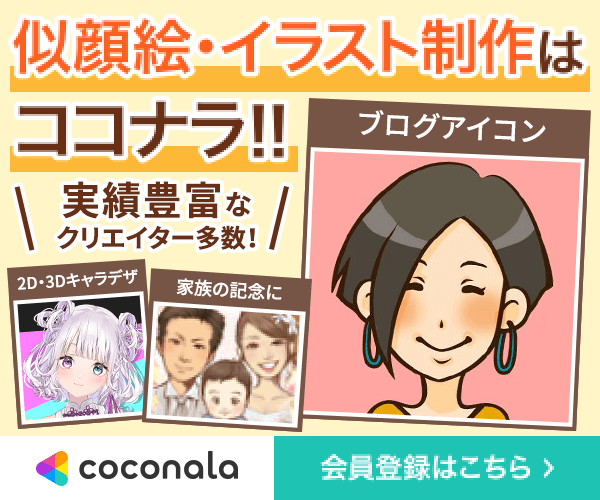
 �@
�@


 �@
�@


 �@
�@





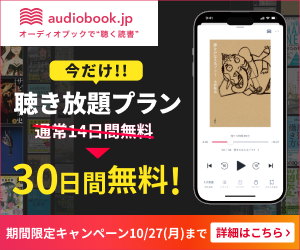
 �@
�@